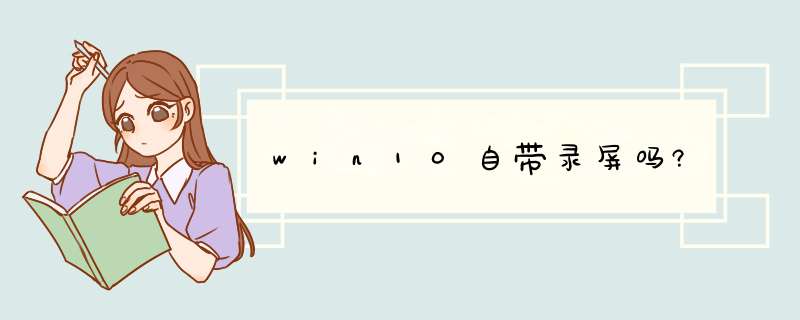
Win10自带的XBOX应用可以帮助我们完成屏幕录制
1,点击开始菜单,选择所有应用。
2,找到Xbox应用,点击打开。
3,打开Xbox应用后,找到左边工具栏的倒数第四项,点击一下(点击后没有任何变化)。
4,按键盘的“Win + G”键就可以启动录屏工具栏,其中包括录屏和截屏功能。
5,点击红点,就可以开始录制了。
Win10录屏用什么软件好?Windows 10系统已经成为大家最常用的系统了!不仅仅是因为其安全性能特别高,更多的原因是因为其兼容性好。而在使用Win10系统的过程中当中,也会出现很多需求,录屏就是其中一项。那么,Win10录屏用什么软件好呢?这里为大家分享两款简单好用的,有需求的小伙伴可以看下。
分享一:专业录屏软件
Win10录屏用什么,这里为大家分享的第一款是专业录屏软件。这里推荐大家使用“嗨格式录屏大师”,它是一款专业的电脑录屏软件,支持全屏录制、区域录制、摄像头录制等录制模式。帮助用户轻松完整音画同步录制电脑桌面 *** 作、娱乐游戏、在线课程等所有屏幕活动。同时,软件具有简单易用、灵活快捷、高清录制、一键导出等特色,非常适合电脑小白。
Win10录制视频方法:
首先,从嗨格式录屏大师官网获取软件安装。之后,进入到软件当中选择录屏模式。嗨格式录屏大师有五大模式,包括:区域录制、全屏录制、游戏模式、只录声音等。一般情况下,Win10电脑录屏选择“全屏录制”模式。如果您只需要录制部分区域,也可以选择“区域录制”模式。如果您需要录制Win10系统上的游戏,那么可以直接选择“游戏模式”。
然后,根据自身需求以及Win10电脑上需要录屏的内容时长,对视频参数(包括:视频格式、视频清晰度、视频帧率、声音来源、定时计划录制、水印自定义设置等)和视频文件保存路径等等进行设置。这里提醒大家,要确保所选视频文件保存目录空间大小充足,避免录制过程当中出现错误。
设置全部完成之后,需要对上述 *** 作进行检查。确认无误后,打开需要录屏的内容,并点击“开始录制”按钮即可。录屏完成,点击“停止录制”按钮即可一键保存视频文件。
分享二:系统录屏软件
Win10电脑录屏,除了专业录屏软件以外,还可以系统录屏软件来实现。但是这种类型的软件没有专业性的参数设置,适合查找免费录屏软件的小伙伴使用。这里大家可以使用“问题步骤记录器”,它是Windows系统独有的录屏软件。首先,在电脑的运行窗口输入“PSR”打开软件。然后,打开需要录屏的内容,并点击“开始录制”按钮即可。
以上就是为大家分享的两款可以在Win10电脑上录屏的软件了,如果您也有录屏的需求,不妨选择其中一款软件进行尝试。
欢迎分享,转载请注明来源:内存溢出

 微信扫一扫
微信扫一扫
 支付宝扫一扫
支付宝扫一扫
评论列表(0条)